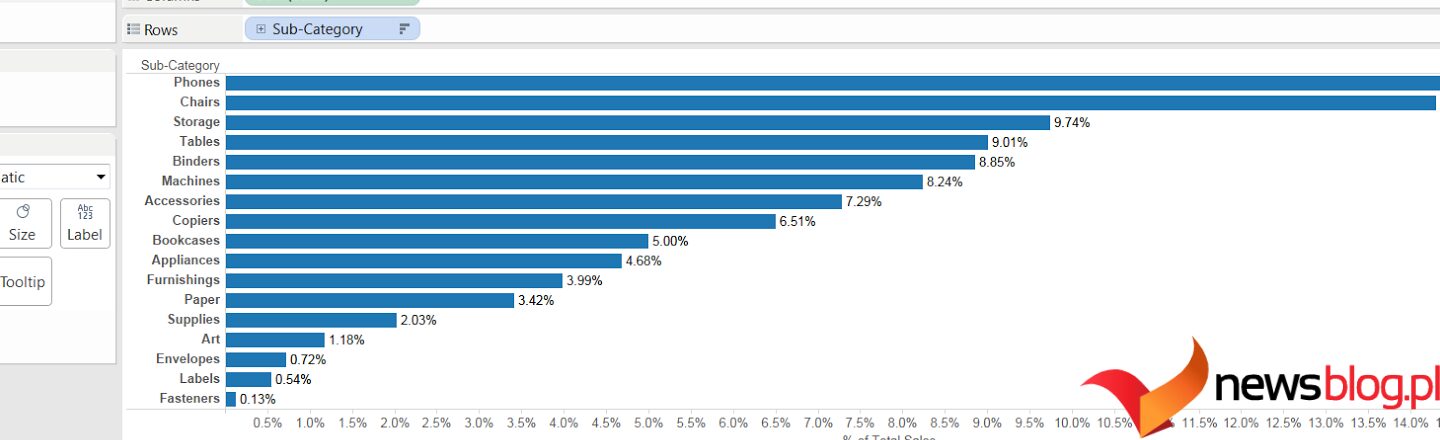W tym artykule wyjaśniono, jak w prostym języku stworzyć dashboard sprzedażowy w Tableau. Każdy może zrozumieć te instrukcje i nie jest wymagana wiedza z zakresu analityki danych.
Agenci i przedstawiciele handlowi często tworzą strategie sprzedaży w oparciu o wcześniejsze doświadczenia. Chociaż doświadczenie ma ogromne znaczenie, muszą także zapoznać się z bieżącymi danymi dotyczącymi sprzedaży, aby opracować dostosowany plan sprzedaży.
Najlepszym sposobem na wizualizację aktualnego wzorca sprzedaży Twojej firmy jest utworzenie dashboardów. Nie ma lepszego narzędzia do tworzenia dashboardów sprzedażowych niż Tableau. Czytaj dalej do końca, aby dowiedzieć się, jak rozpocząć pracę z dashboardami sprzedażowymi, stworzyć projekt dashboardu i zbudować dashboard Żywy obrazi opublikowanie go.
Spis treści:
Co to jest panel sprzedażowy?
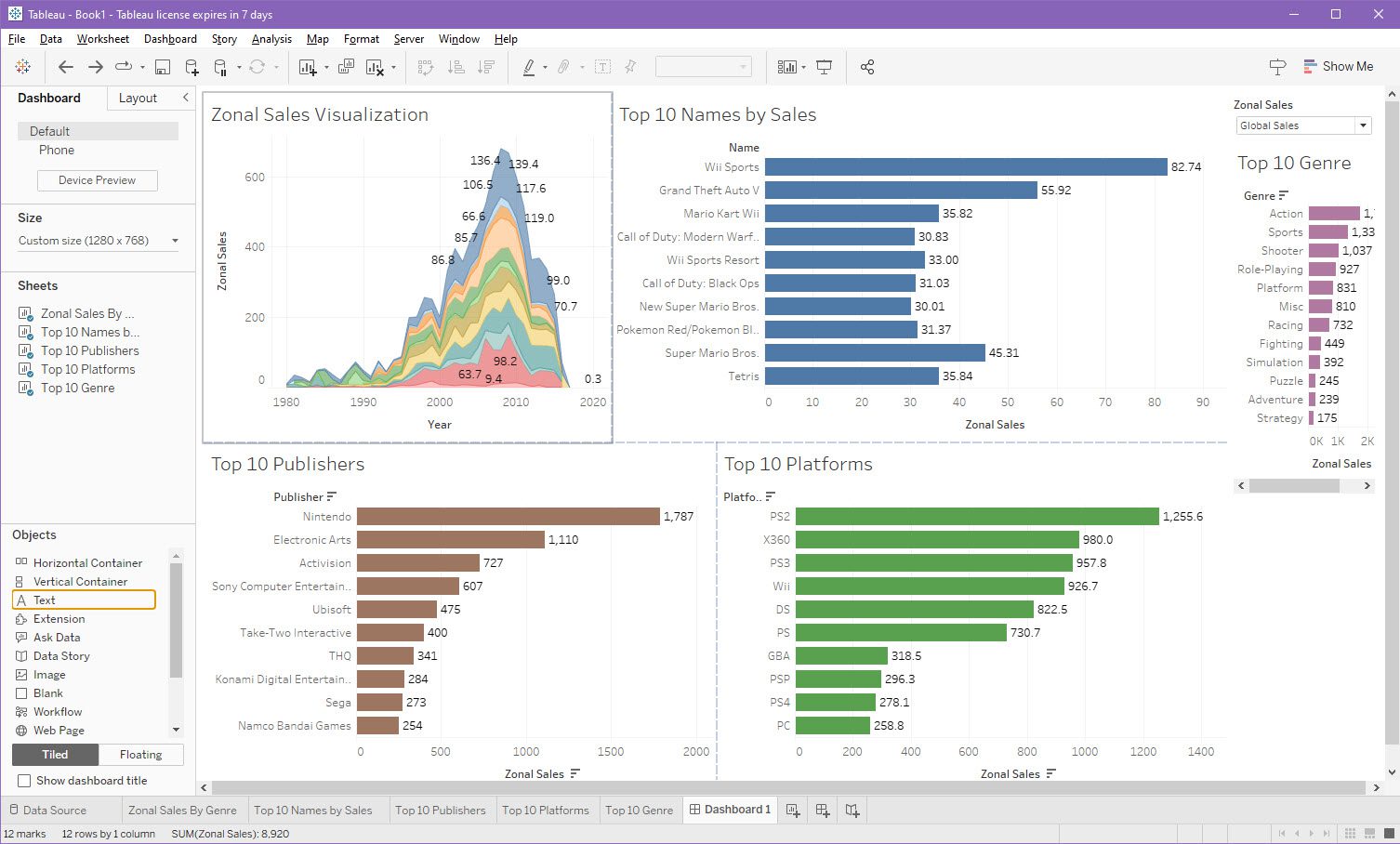
Panel sprzedaży to skonsolidowana wizualizacja danych dla każdej wartości sprzedaży pomiędzy dwiema datami. Pomaga Ci zobaczyć, jak sobie radzisz ze sprzedażą swoich produktów lub usług.
Pulpity nawigacyjne to często duże, kolorowe obrazy, które wykorzystują wykresy, wykresy i liczby do przedstawienia ważnych informacji. Informacje te obejmują np. liczbę sprzedanych produktów, kwotę zarobionych pieniędzy oraz to, czy Twoja firma osiąga swoje cele.
Eksperci w dziedzinie analizy danych i nauki o danych nazywają to pulpitem nawigacyjnym, ponieważ jest on ściśle powiązany z pulpitem nawigacyjnym karty. Na desce rozdzielczej pojazdu znajdują się prędkościomierz, licznik przebiegu, wskaźnik poziomu paliwa, wskaźnik temperatury i tak dalej. Podobnie panel danych sprzedaży pokazuje stan zapasów, sprzedane przedmioty, oczekujące sprzedaże, uzyskane przychody, zyski, cele sprzedażowe itp.
Dlaczego potrzebujesz panelu sprzedaży?

Przede wszystkim należy użyć panelu sprzedaży, aby zwizualizować ogólną wydajność sprzedaży firmy. Pomaga zwiększyć sprzedaż, jeśli nie osiągasz miesięcznych, kwartalnych, półrocznych lub rocznych celów sprzedażowych.
Znajdź poniżej inne główne powody, dla których warto utworzyć i śledzić statystyki sprzedaży swojej firmy:
Charakterystyka doskonałego panelu sprzedaży

Znajdź poniżej cechy, które musi zawierać Twój panel sprzedaży:
Tworzenie zwycięskiej strategii panelu sprzedaży dla Tableau
Zanim zaczniesz tworzyć dashboard w Tableau, musisz stworzyć dla niego układ. Możesz tam zaplanować, jakie KPI i metryki chcesz monitorować. Praktyka ta umożliwia także dodanie najlepszych wizualizacji danych, jakich faktycznie potrzebujesz.
Jeśli nie chcesz inwestować dużo czasu w tworzenie dashboardu i stwierdzisz, że nie jest on zgodny z celami Twojej firmy, stwórz projekt dashboardu we współpracy. Na etapie wspólnego projektowania uwzględnij kluczowych interesariuszy działu sprzedaży, aby nie przegapić rzeczy, których przedstawiciel handlowy potrzebuje na pulpicie nawigacyjnym.
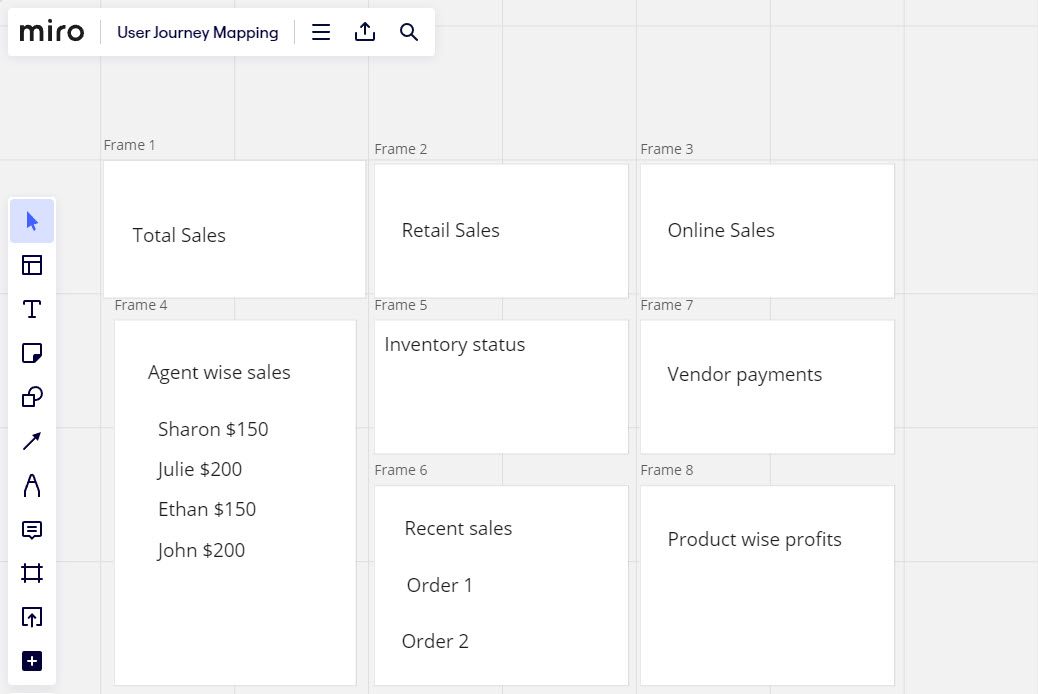
Znajdź powyżej makietę, którą stworzyłem dla Panel sprzedaży na Miro. Podobnie możesz użyć Miro do stworzenia planu pulpitu nawigacyjnego. Narzędzie umożliwia wspólne projektowanie w czasie rzeczywistym, dzięki czemu możesz zapraszać gości do pomocy w procesie projektowania.
Jak utworzyć panel sprzedaży w Tableau
Utworzenie działającego dashboardu w Tableau jest absurdalnie łatwe. Potrzebujesz tylko kilku obiektów wizualizacji danych w oddzielnych arkuszach. Następnie możesz po prostu przeciągnąć i upuścić te wizualizacje danych na nową stronę Dashboard w Tableau, aby utworzyć podstawowy dashboard. Znajdź poniżej kroki, które możesz wykonać
#1. Podłączanie źródła danych do skoroszytu Tableau
Aby utworzyć dashboard, musisz najpierw zaimportować surową bazę danych do aplikacji komputerowej Tableau. Tableau umożliwia import zbiorów danych z ponad 50 źródeł, w tym z następujących głównych:
- Serwer Tableau
- Microsoft Excel
- Plik JSON
- Dostęp Microsoftu
- Serwer MicrosoftSQL
- Amazonka Redshift
- Wiertło Apache
- Płatek śniegu
- SAP HANA
- Ogólne źródła JDBC i ODBC
- Pakiet Oracle NetSuite
- MongoDB BI
Oto kroki, jak połączyć zestawy danych ze skoroszytem Tableau:
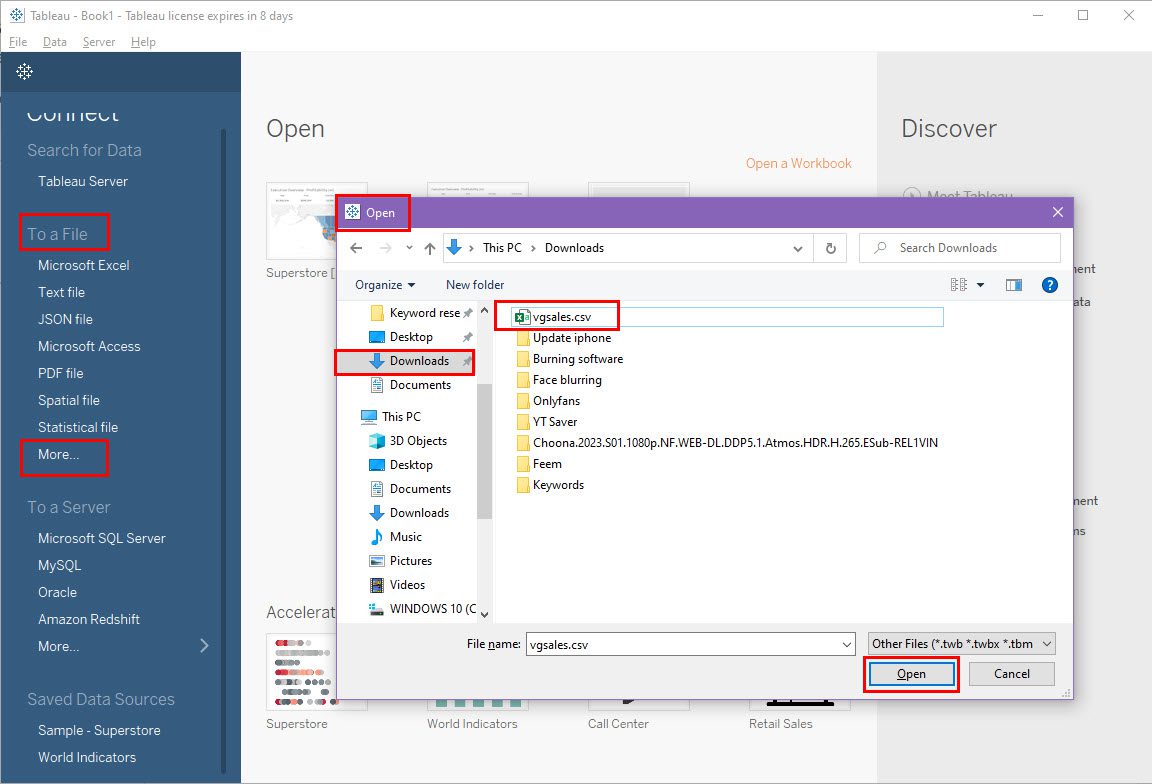
Cała zawartość zestawu danych zostanie otwarta na karcie Źródło danych w Tableau. Aby rozpocząć tworzenie pól obliczeniowych lub wizualizacji, należy utworzyć nowe arkusze.
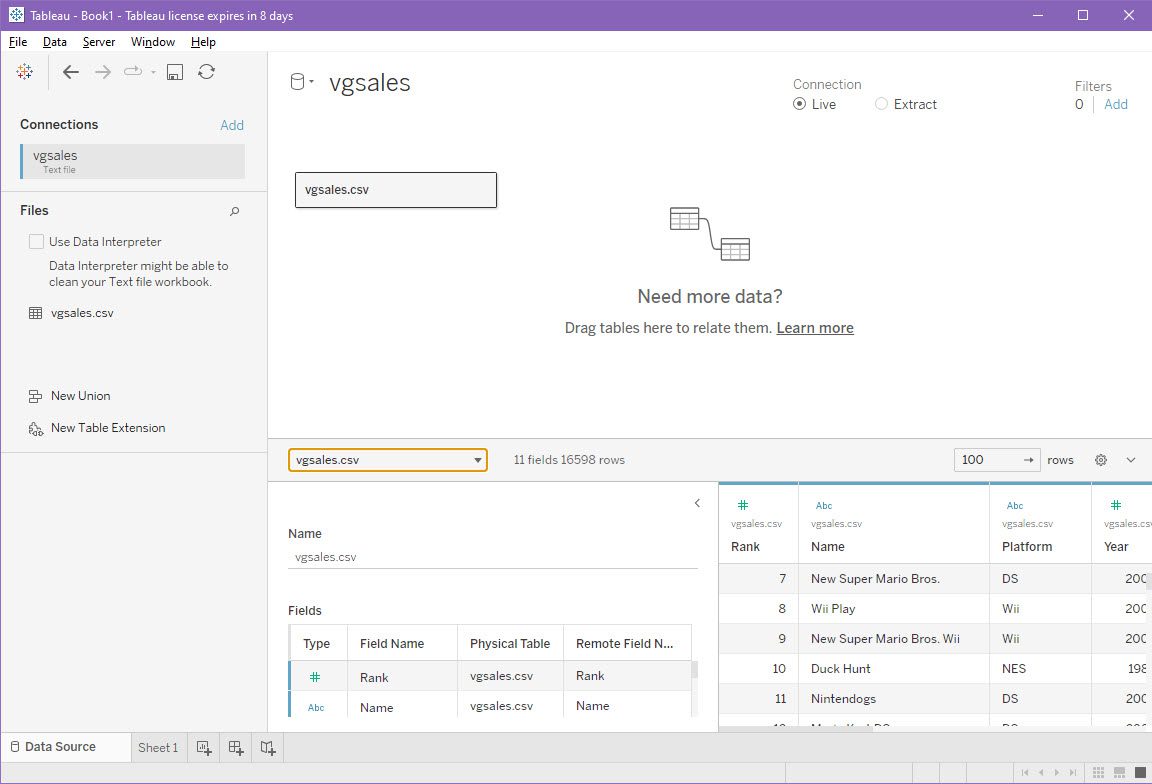
Jeśli dopiero uczysz się Tableau i nie masz niezbędnych zestawów danych, możesz odwiedzić te otwarte zestawy danych na potrzeby projektów związanych z nauką o danych.
#2. Tworzenie arkuszy
Na podstawie zestawu danych w arkuszach możesz utworzyć wiele wizualizacji. Te arkusze staną się później danymi wejściowymi pulpitu nawigacyjnego.
Tworząc dashboard sprzedażowy, należy wstawić parametr Tableau, aby łatwo filtrować duże zbiory danych. Oto jak:
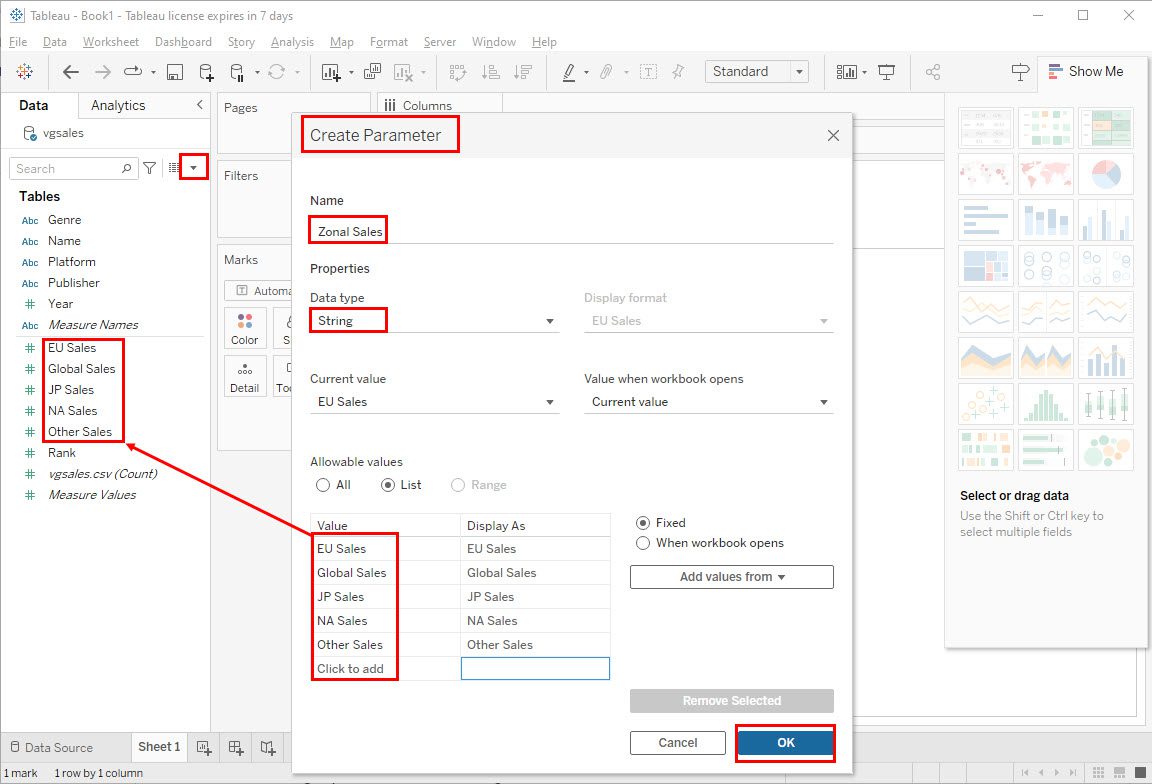
Będziemy także potrzebować pola obliczeniowego. Oto jak je utworzyłem:
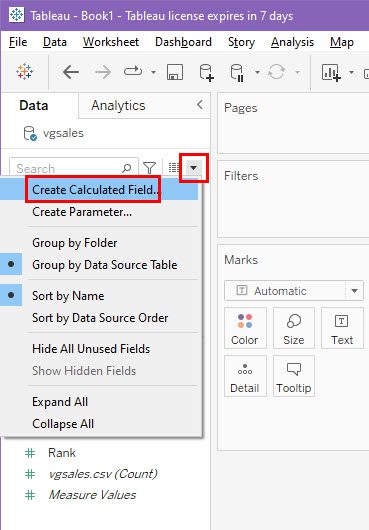
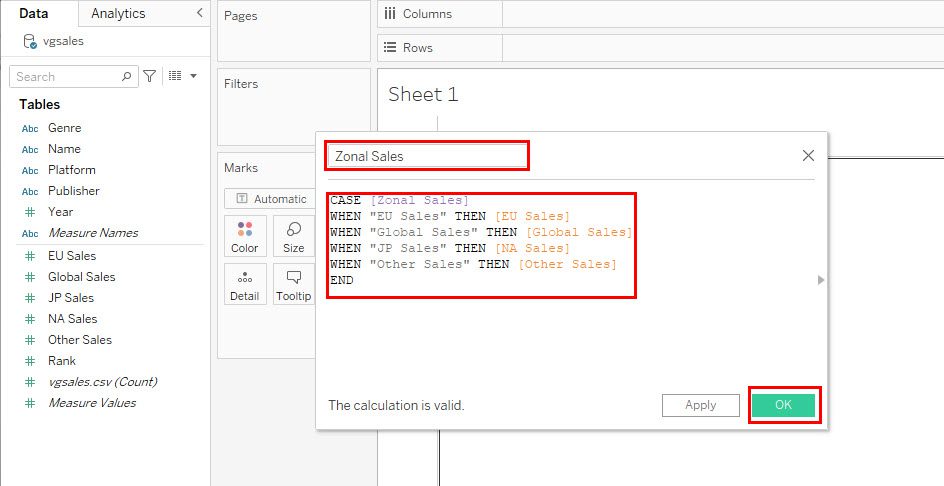
Teraz mogę łatwo utworzyć wykres liniowy sprzedaży strefowej w funkcji roku sprzedaży w Tableau. Wizualizacja doda również filtr dla wszystkich regionów sprzedaży, takich jak UE, NA, JP i tak dalej. Oto zrzut ekranu tej wizualizacji:
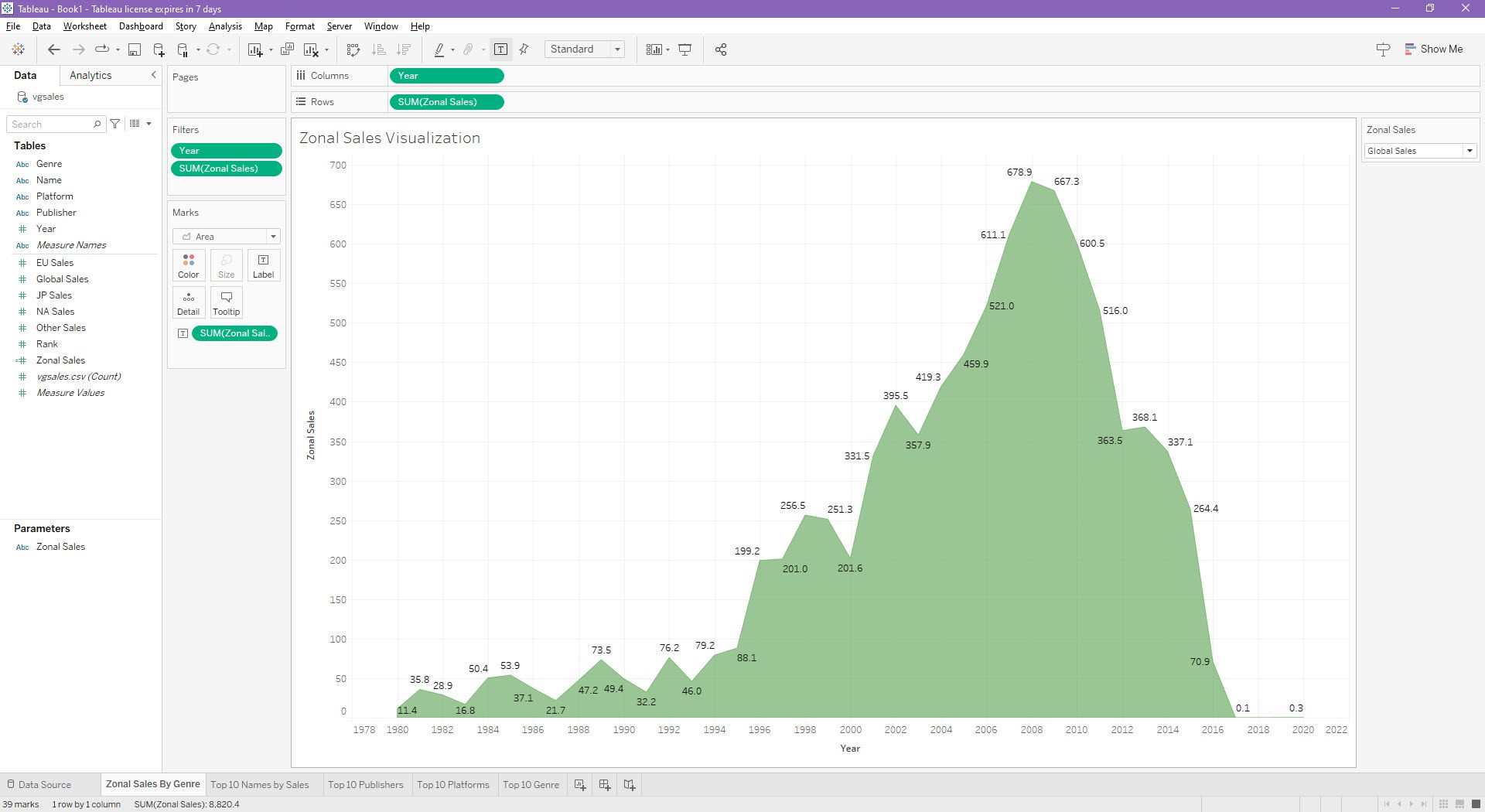
Aby wyświetlić dane dotyczące sprzedaży strefowej według gatunku, możesz także przeciągnąć i upuścić pole Gatunek z panelu Dane na ustawienie Znaki > Kolor. Będzie wyglądać jak pokazano poniżej:
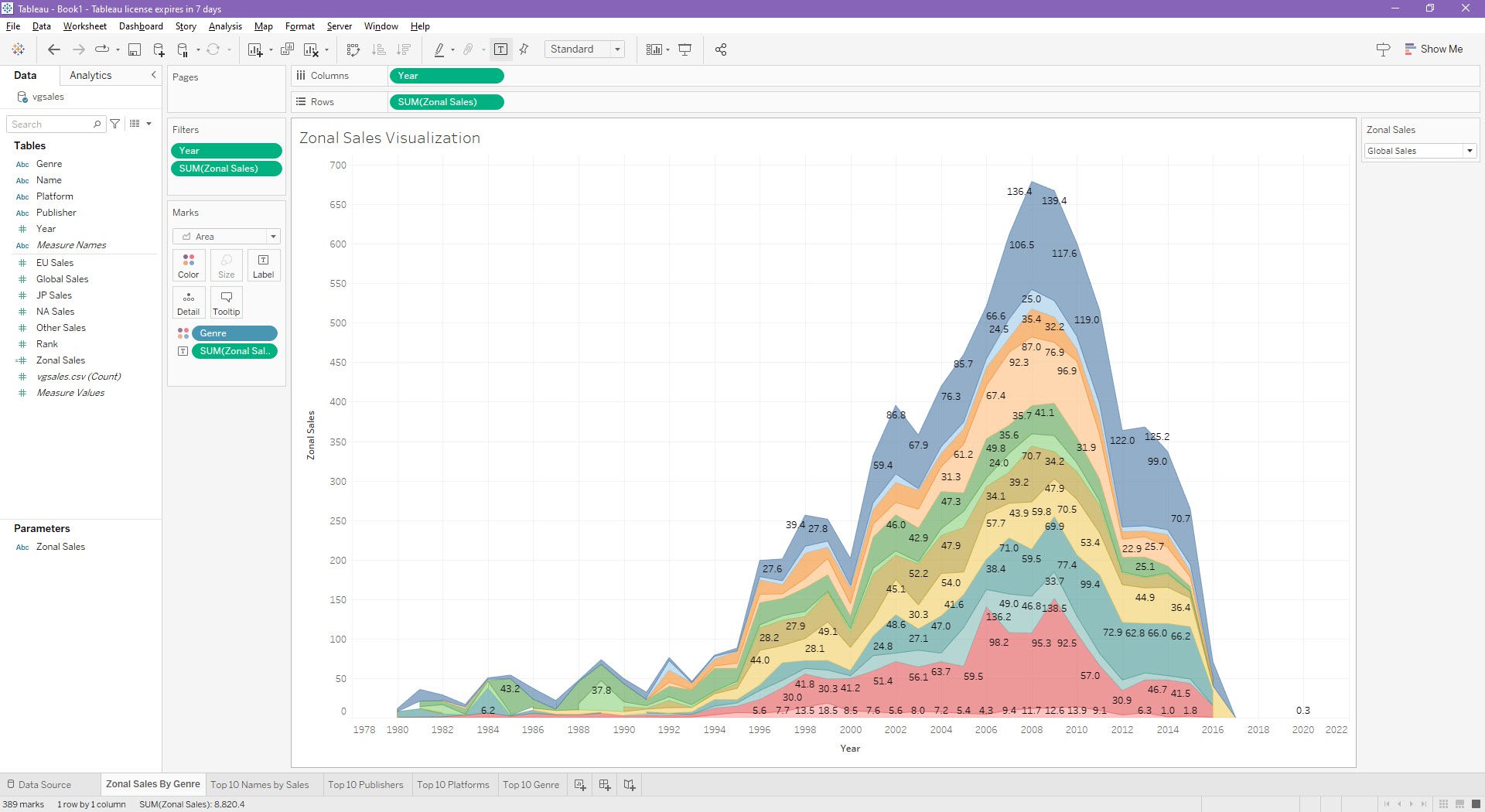
Podobnie utworzyłem cztery kolejne arkusze z wizualizacjami danych dla 10 najlepszych nazw według sprzedaży, 10 najlepszych wydawców, 10 najlepszych platform i 10 najlepszych gatunków. Wszystkie te wizualizacje posiadają także dynamiczny parametr filtrowania Strefowej Sprzedaży.
#3. Konfigurowanie pulpitu nawigacyjnego przy użyciu arkuszy
Teraz, gdy masz już potrzebne wizualizacje danych, utworzenie pulpitu nawigacyjnego jest dziecinnie proste. Wykonaj następujące kroki:
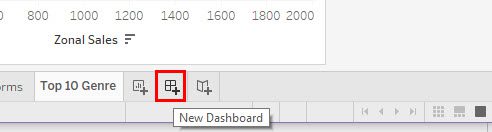
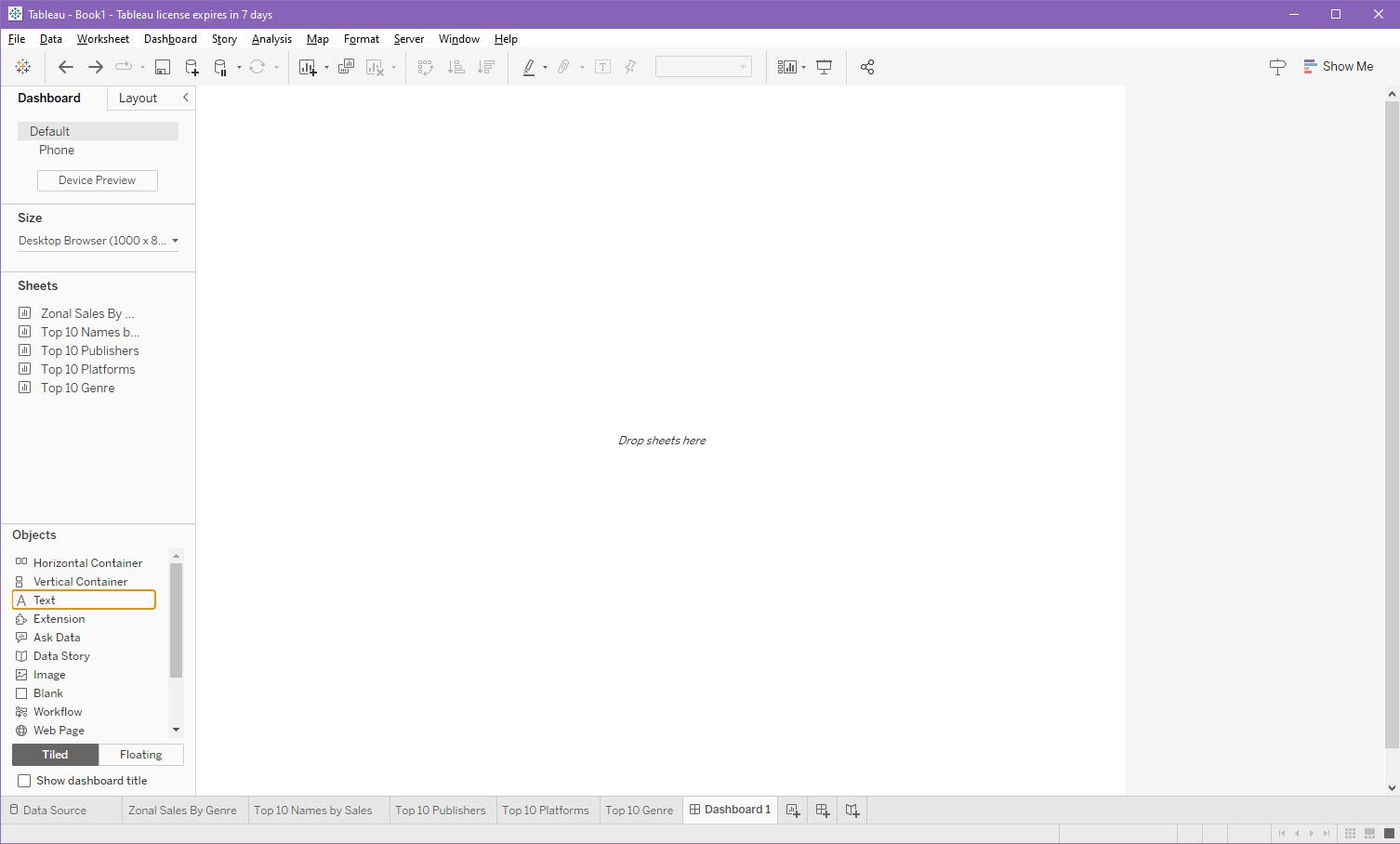
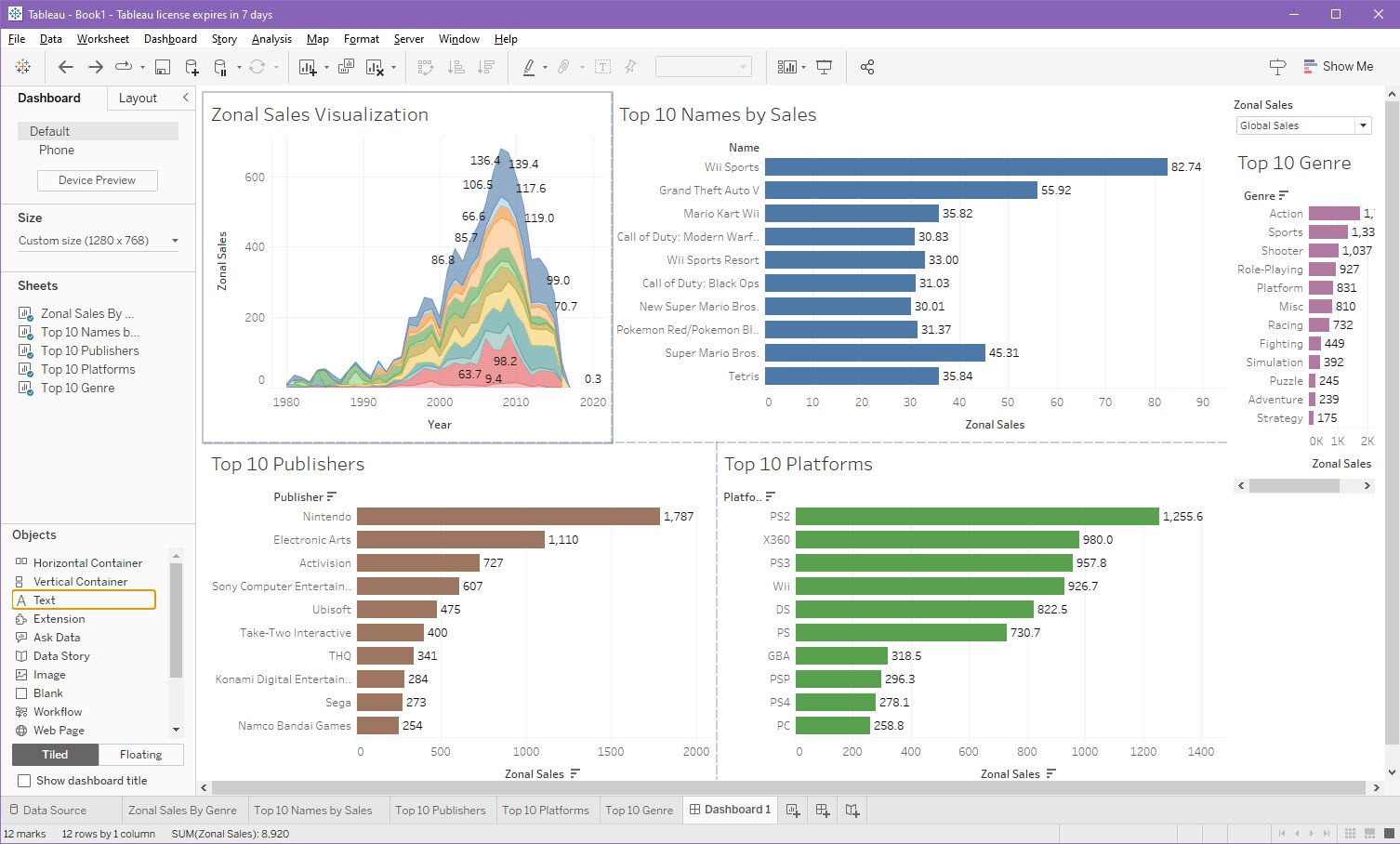
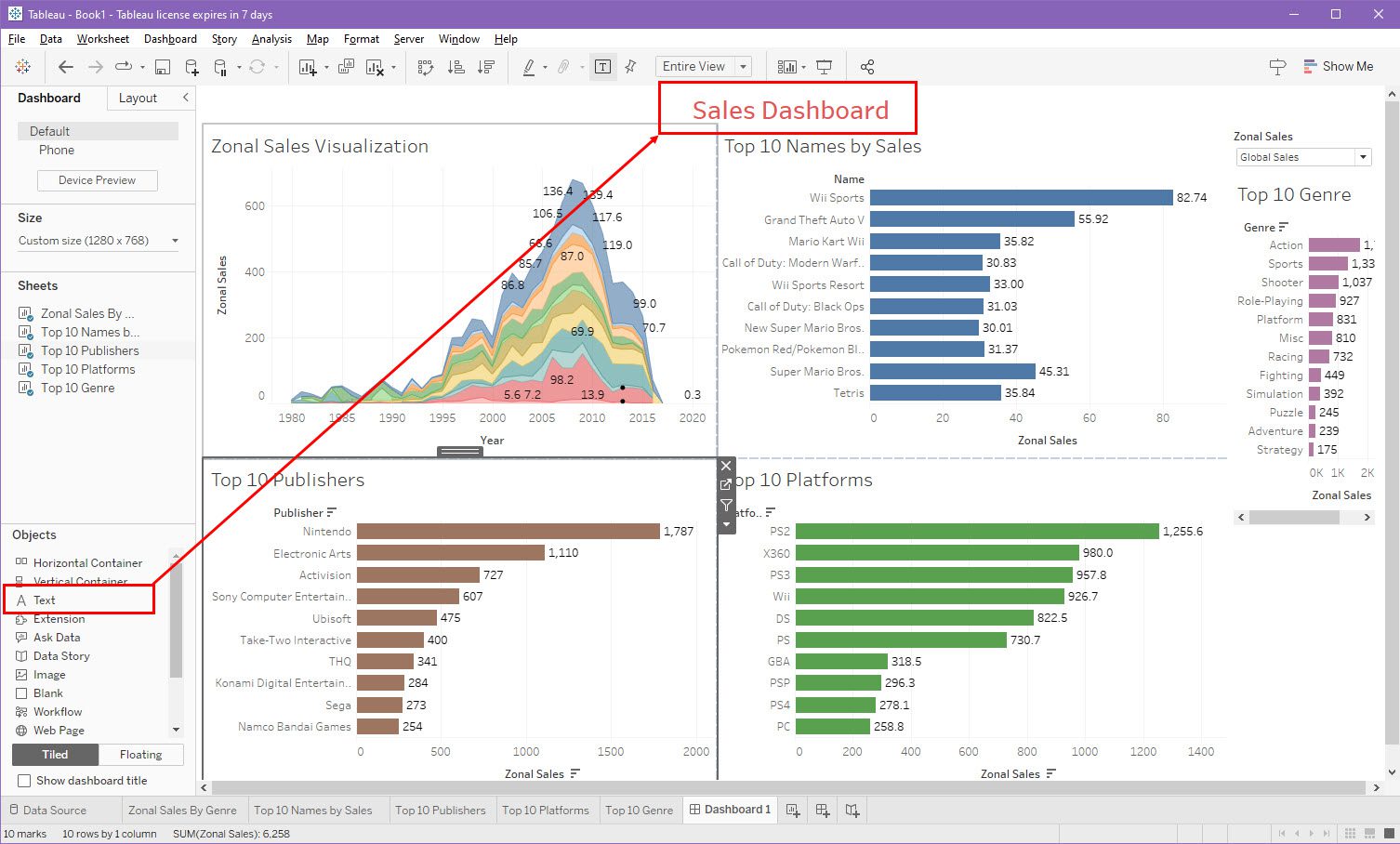
Jak udostępnić lub opublikować panel sprzedaży Tableau
Istnieje wiele sposobów publikowania lub udostępniania pulpitu nawigacyjnego w Tableau odbiorcom wewnętrznym i zewnętrznym. Znajdź poniżej metody, które możesz zastosować:
Opublikuj na lokalnym serwerze Tableau
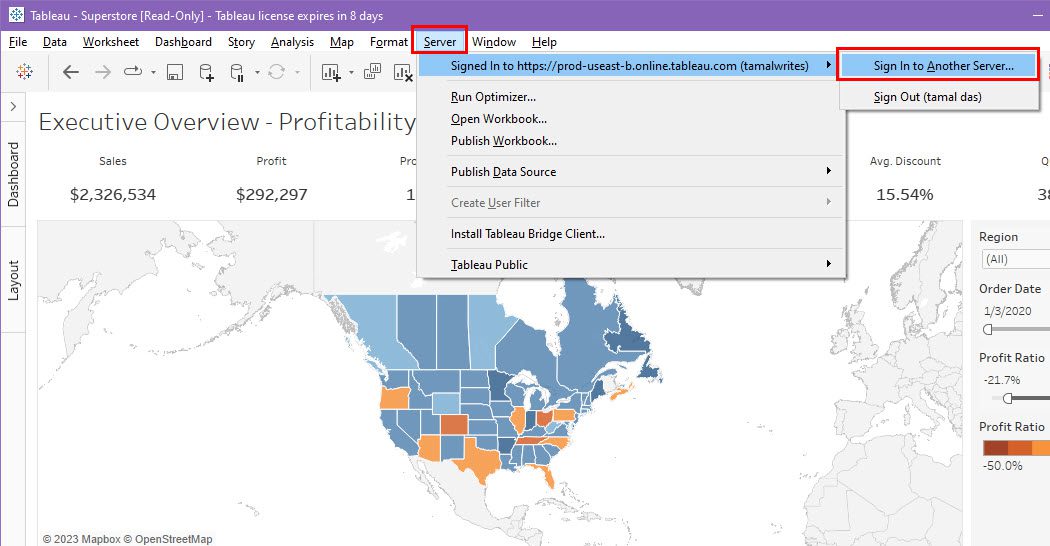
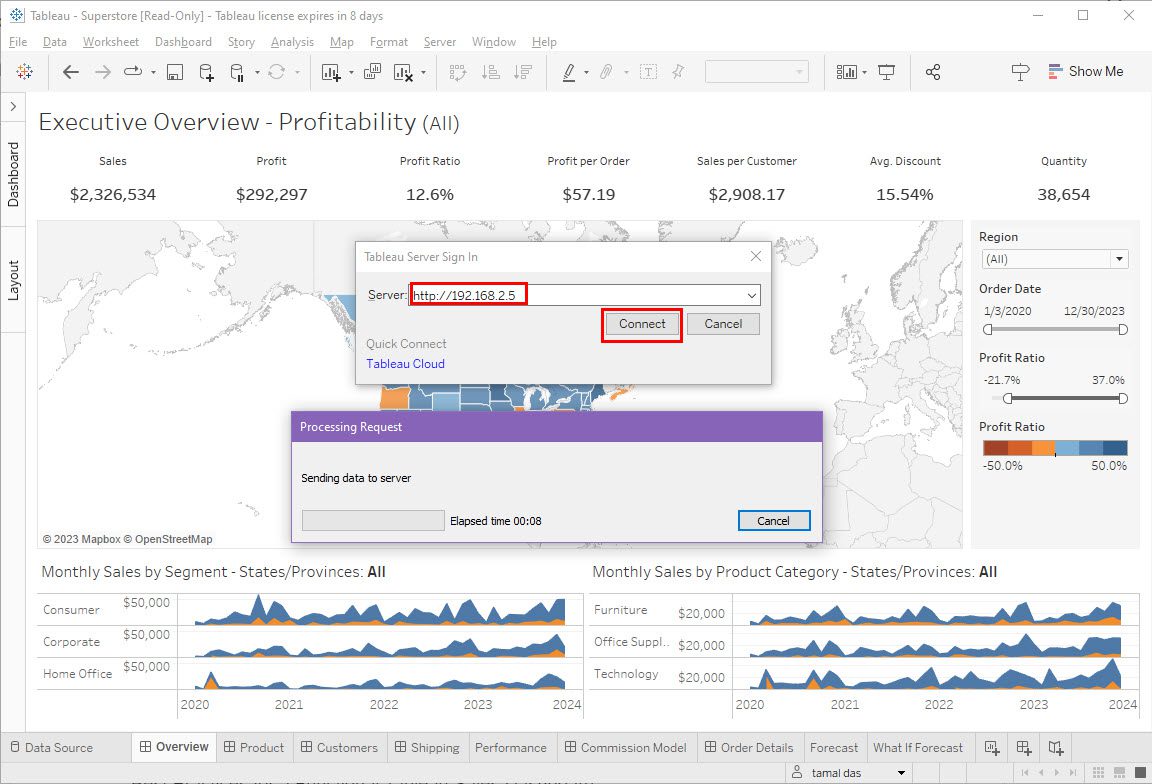
Teraz przedstawiciele handlowi mogą uzyskać dostęp do pulpitu nawigacyjnego na swoim urządzeniu, pod warunkiem, że uzyskują dostęp do tego samego serwera Tableau.
Wydrukuj plik PDF i udostępnij go e-mailem
W arkuszu Pulpit nawigacyjny kliknij menu Plik i wybierz opcję Drukuj do pliku PDF. Po wyświetleniu okna dialogowego Drukuj do pliku PDF wybierz opcję Aktywny arkusz i układ strony, na przykład Poziomo, a następnie kliknij OK.
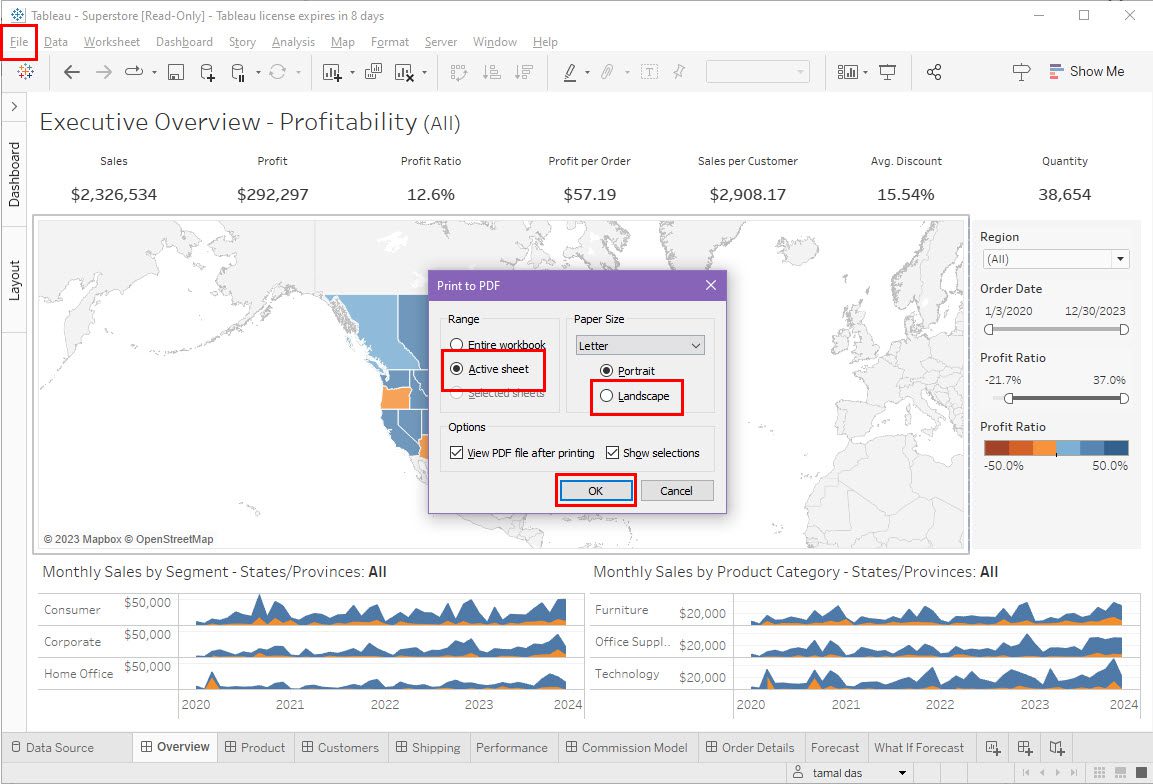
Teraz wystarczy wybrać miejsce docelowe, a plik PDF pojawi się w wybranym folderze.
Publikuj dashboard w Tableau Cloud
Jeśli jesteś zalogowany na swoje osobiste lub organizacyjne konto Tableau za pośrednictwem aplikacji komputerowej Tableau, możesz uzyskać dostęp do chmury Tableau, aby zapisywać dashboardy sprzedażowe online. Pracownicy i dostawcy uzyskujący dostęp do tego samego portalu Tableau Cloud mogą z łatwością uzyskać dostęp do opublikowanych pulpitów nawigacyjnych. Znajdź poniżej kroki:
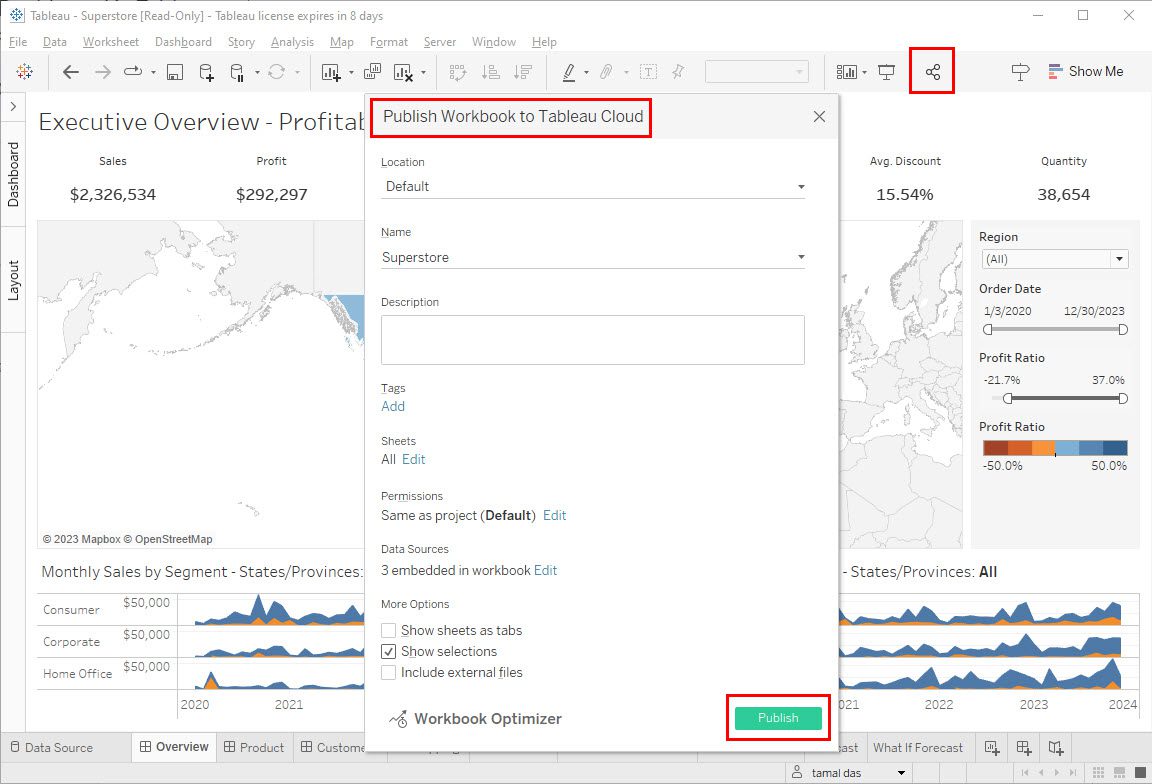
Prezentuj jako slajd programu Microsoft PowerPoint
Czy musisz zaprezentować dashboard sprzedażowy podczas zbliżającej się prezentacji online lub osobiście? Nie musisz ponownie wykonywać tego samego pulpitu nawigacyjnego w programie Microsoft PowerPoint. Zamiast tego możesz przekonwertować pulpit Tableau na slajd programu PowerPoint. Oto kroki:
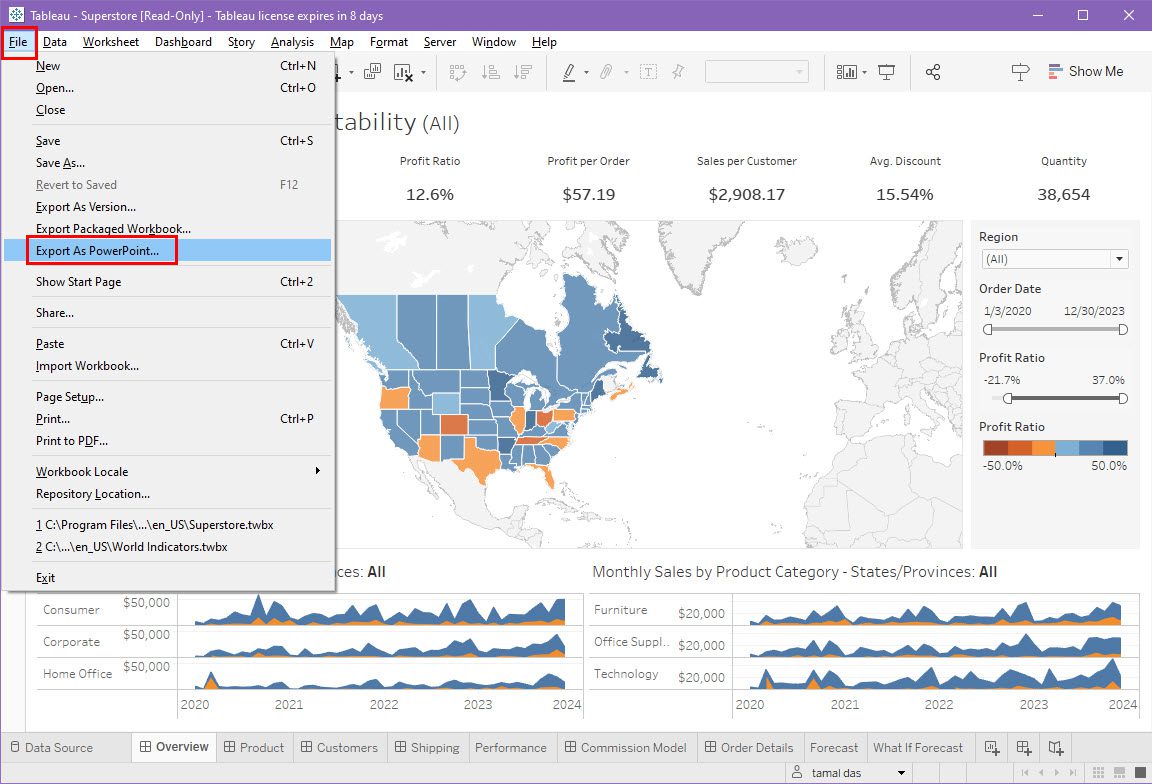
- Ten widok
- Konkretne arkusze z tego pulpitu nawigacyjnego
- Konkretne arkusze z tego skoroszytu
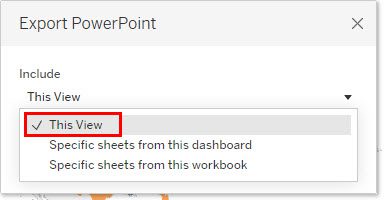
Opublikuj w Tableau Public
Świetnym sposobem na zaprezentowanie swojej pracy jako osoby lub marki jest opublikowanie skoroszytów i pulpitów nawigacyjnych Tableau w Tableau Public. Członkowie społeczności zajmującej się analityką danych i nauką o danych często odwiedzają ten portal, aby uzyskać pomysły na szablony.
Oto jak możesz to również zrobić:
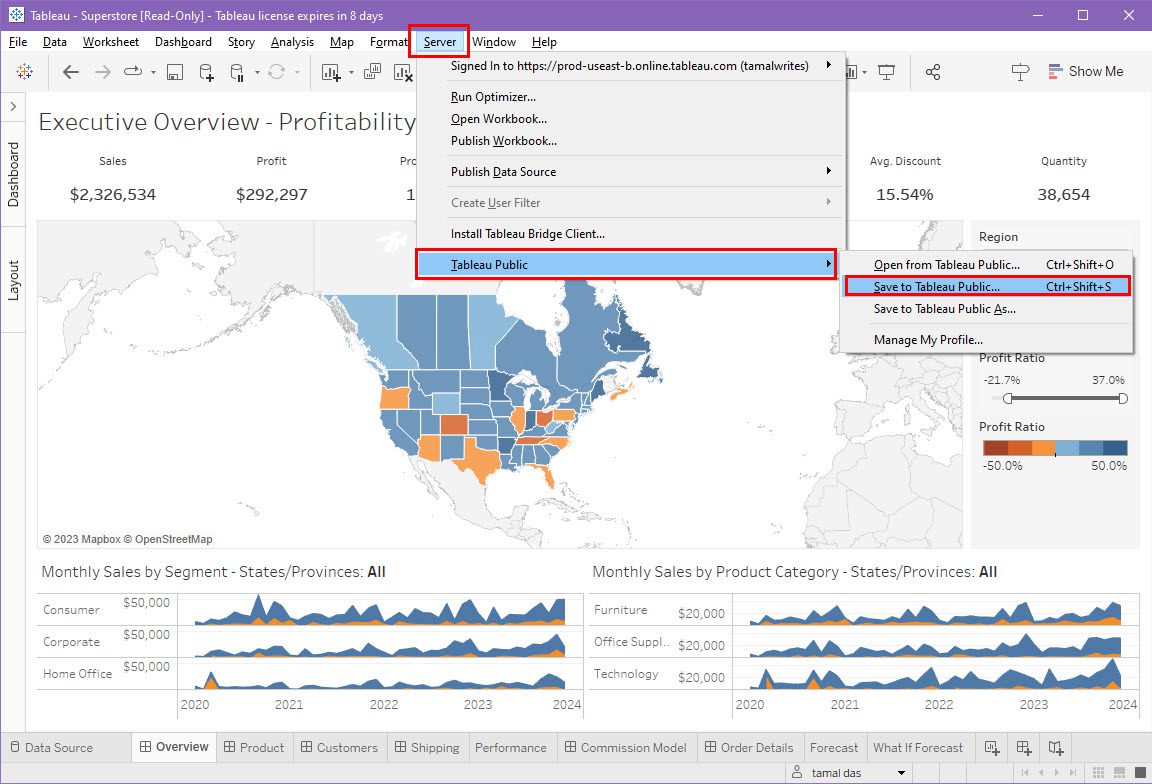
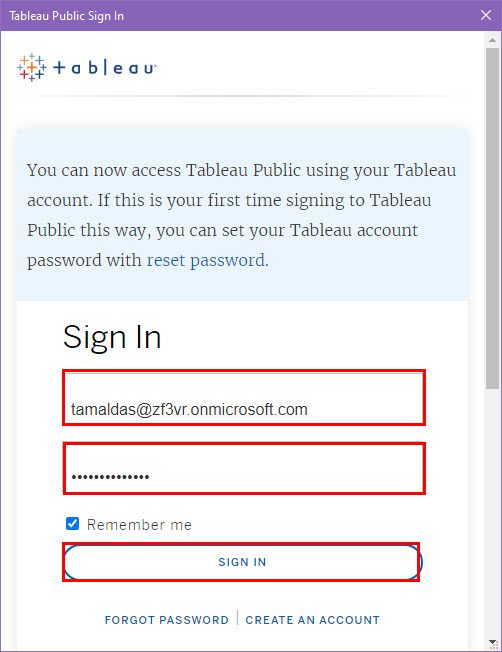
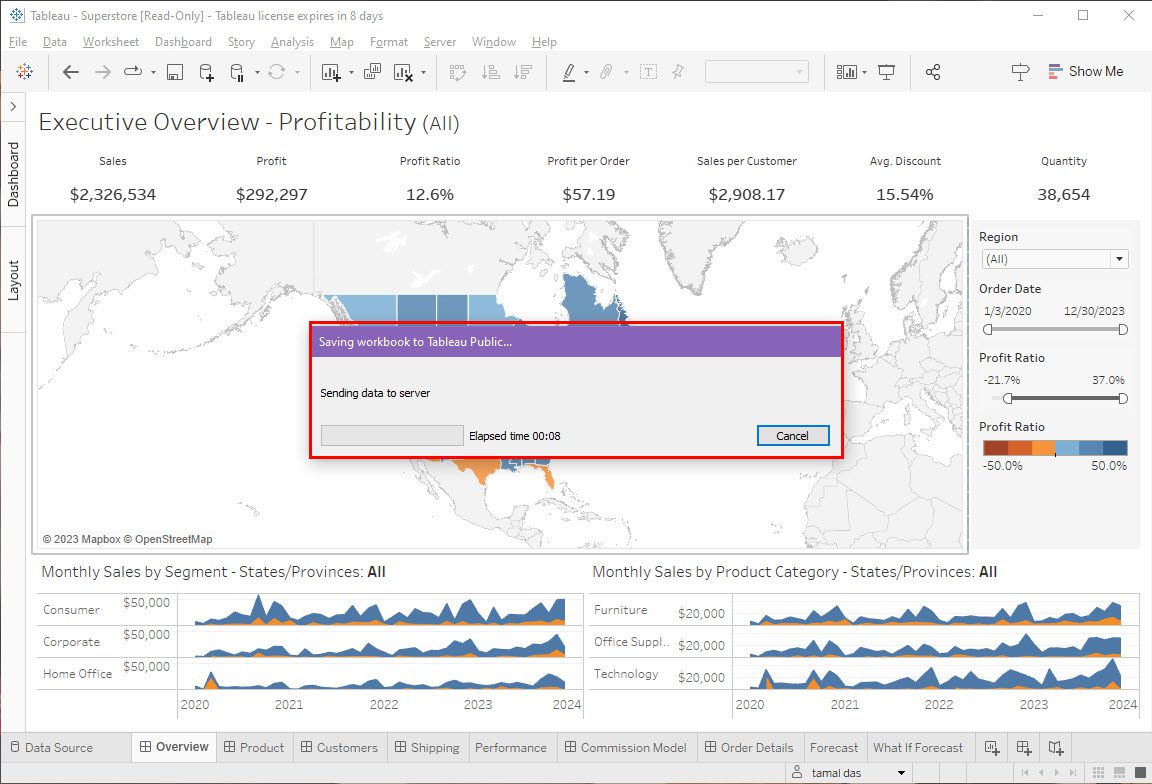
Po zakończeniu przesyłania opublikowana publiczna wersja panelu sprzedaży otworzy się w Twojej domyślnej przeglądarce internetowej.

Najlepsze praktyki dotyczące funkcjonalnego pulpitu sprzedaży Tableau
Podczas tworzenia dashboardu do monitorowania sprzedaży w Tableau wykonaj następujące czynności:
- Zdefiniuj konkretne cele i zadania panelu sprzedażowego Tableau.
- Zapewnij dokładność, spójność i niezawodność danych, aby uzyskać znaczące spostrzeżenia.
- Dostosuj dashboard do potrzeb i preferencji odbiorców.
- Nadaj priorytet ważnym danym, korzystając ze wskazówek wizualnych, takich jak kolor i rozmiar.
- Utrzymuj porządek na desce rozdzielczej i unikaj nadmiaru informacji.
- Włącz filtry, parametry i akcje zwiększające interakcję użytkownika.
- Dla przejrzystości zachowaj spójny projekt i konwencję nazewnictwa.
- Zoptymalizuj pulpit nawigacyjny pod kątem szybkości i szybkości reakcji.
- Upewnij się, że pulpit nawigacyjny jest dostępny i funkcjonalny na urządzeniach mobilnych.
- Dostarcz dokumentację lub podpowiedzi wyjaśniające źródła danych i metryki.
- Aktualizuj pulpit nawigacyjny dzięki odświeżaniu danych w czasie rzeczywistym lub zaplanowanym.
- Promuj współpracę między zespołami, dzieląc się spostrzeżeniami i ustaleniami.
Przeczytaj także: Jak skonfigurować odświeżanie przyrostowe w Power BI [4 Easy Steps]
Wniosek
Jeśli wykonałeś kroki opisane w tym artykule, udało Ci się utworzyć podstawowy, ale funkcjonalny pulpit sprzedażowy. Wykorzystaj to jako podstawę i ulepsz swój pulpit nawigacyjny, dodając więcej treści, pól obliczeniowych, filtrów, przycisków obiektów, kodowania kolorami i nie tylko.
Jeśli nie chcesz inwestować dużo czasu w budowanie dashboardów w Tableau od zera, odwiedź ten portal Tableau, aby uzyskać fajne i profesjonalne informacje szablony dashboardów sprzedażowych. Jednak nauczenie się tworzenia dashboardu danych sprzedażowych w Tableau pozwala zagłębić się w szczegóły techniczne wizualizacji danych i spersonalizować dashboard zgodnie z potrzebami biznesowymi.
Następnie narzędzia do analizy danych AI umożliwiające podejmowanie lepszych decyzji biznesowych.
Czy ten artykuł był pomocny?
Dziękujemy za twoją opinię!